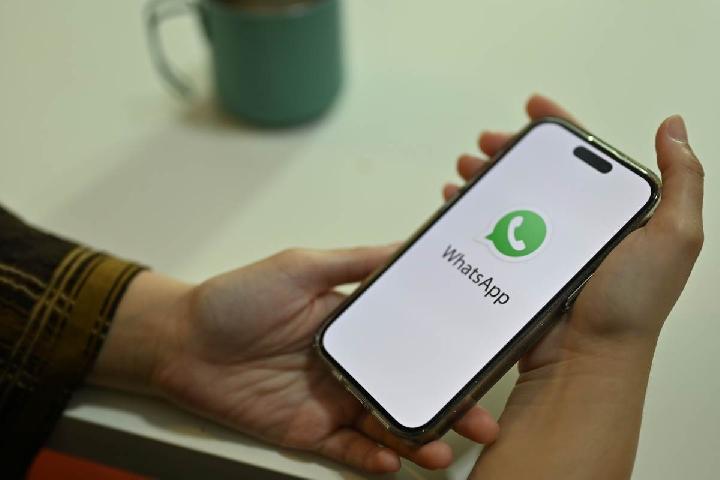TEMPO.CO, Jakarta - WhatsApp adalah salah satu aplikasi pesan instan yang paling populer saat ini. Selain fitur dasar seperti mengirim pesan teks, melakukan panggilan suara, dan video call, WhatsApp juga menyediakan berbagai fitur menarik yang memungkinkan pengguna untuk berbagi berbagai jenis media dengan cara yang menyenangkan.
Salah satu fitur yang semakin populer adalah kemampuan untuk membuat dan mengirim GIF (Graphics Interchange Format). GIF adalah format gambar yang memungkinkan animasi singkat tanpa suara, dan sering digunakan untuk mengekspresikan emosi atau reaksi dengan cara yang lucu dan kreatif.
Salah satu cara untuk membuat GIF di WhatsApp adalah dengan mengkonversi video menjadi GIF. Proses ini dapat dilakukan dengan mudah menggunakan aplikasi WhatsApp itu sendiri, tanpa perlu menggunakan aplikasi pihak ketiga.
Cara Membuat GIF dari Video di WhatsApp
1. Siapkan Video
Baca juga:
Sebelum memulai proses pembuatan GIF, pastikan Anda sudah memiliki video yang ingin diubah menjadi GIF. Video ini bisa berupa klip yang Anda ambil sendiri atau video yang Anda terima dari orang lain. Pastikan video tersebut sesuai dengan durasi yang diinginkan untuk GIF, karena GIF biasanya lebih efektif dengan durasi yang singkat.
2. Membuka WhatsApp
Langkah pertama dalam membuat GIF di WhatsApp adalah membuka aplikasi WhatsApp di ponsel Anda. Setelah itu, cari chat atau obrolan tempat video yang ingin Anda ubah menjadi GIF berada. Jika video tersebut belum ada di WhatsApp, Anda bisa mengirimkan video tersebut ke diri sendiri atau ke grup agar bisa ditemukan dengan mudah.
3. Memilih Video untuk Dikonversi
Setelah menemukan video yang ingin dikonversi, ketuk chat untuk membuka obrolan tersebut. Cari video yang ingin diubah menjadi GIF, lalu ketuk video tersebut untuk membukanya dalam tampilan pratayang. Ketika video terbuka, Anda akan melihat tombol "Kirim" di bagian bawah layar. Namun, sebelum mengirim, Anda perlu mengedit video tersebut.
4. Mengedit Video Menjadi GIF
Setelah membuka video, ketuk ikon pensil atau ikon "Edit" di bagian bawah layar. Ini akan membuka alat pengeditan video. Pada tahap ini, Anda dapat melakukan pemotongan atau pengeditan sederhana pada video jika diperlukan. Pastikan video yang Anda pilih sudah berada dalam durasi yang sesuai untuk GIF, karena GIF yang terlalu panjang mungkin tidak ideal.
5. Mengubah Video Menjadi GIF
Setelah selesai mengedit video, Anda akan melihat beberapa opsi pengaturan. Salah satunya adalah opsi untuk mengubah video menjadi GIF. Ketuk opsi tersebut, dan WhatsApp akan secara otomatis mengkonversi video menjadi format GIF. Anda dapat melihat pratayang GIF sebelum mengirimnya. Jika Anda puas dengan hasilnya, ketuk tombol "Kirim" untuk mengirimkan GIF tersebut ke obrolan yang Anda pilih.
6. Menyimpan dan Membagikan GIF
Setelah GIF dikirim, Anda bisa melihatnya di obrolan Anda. Jika Anda ingin menyimpan GIF tersebut ke galeri ponsel Anda, ketuk GIF tersebut, lalu pilih opsi "Simpan" atau "Unduh" (tergantung pada jenis ponsel yang Anda gunakan). Anda juga dapat membagikan GIF yang telah Anda buat ke obrolan lain atau menyimpannya untuk digunakan di lain waktu.
Pilihan Editor: Begini Cara Meta Akan Bikin WhatsApp dan Messenger Bisa Saling Chat